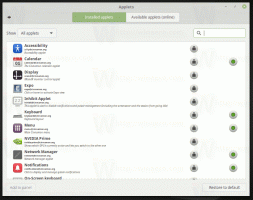Windows 10'da Dosya Uzantıları Bağlam Menüsü Ekle
Varsayılan olarak, Windows 10'daki Dosya Gezgini, çoğu dosya türü için dosya uzantısını göstermez. Dosya Gezgini seçeneklerinde dosyalar için dosya uzantılarını etkinleştirebilirsiniz. Dosya uzantılarını gizleme veya gösterme arasında hızla geçiş yapmak için özel bir bağlam menüsü girişi ekleyebilirsiniz.
Windows 10'da, Dosya Gezgini'nde dosya uzantılarını göstermenize veya gizlemenize izin veren bazı seçenekler vardır. Hepsini keşfedelim.
ilk seçenek modern Şerit arayüzündedir. Dosya adı uzantılarını değiştirmek için Görünüm sekmesinde bir onay kutusu vardır.
işaretle Dosya Adı Uzantıları onay kutusu ve anında gösterilmesini sağlayabilirsiniz:
ikinci yöntem Klasör Seçeneklerinde özel bir seçenektir. Klasör Seçeneklerine Dosya Gezgini Şeridi'nin Görünüm sekmesinden erişebilirsiniz. işaretini kaldırın Bilinen dosya için uzantıları gizletürleri onay kutusu. Sonuç aynı olacak - uzantılar açılacak.
Not: DLL dosyaları gibi bazı dosyaların, uzantıları kapatmış olsanız bile Dosya Gezgini'nde görüntülenen uzantılara sahip olduğunu fark edebilirsiniz. Aşağıdaki ekran görüntüsünde bunu görebilirsiniz
Dosya adı uzantıları onay kutusu işaretli değildir, ancak *.dll dosyaları için uzantılar görünür.Dosya uzantılarını daha hızlı etkinleştirmek veya devre dışı bırakmak için Dosya Gezgini'ne özel bir bağlam menüsü komutu ekleyebilirsiniz. Bir dosya, klasör veya klasör arka planına sağ tıkladığınızda görünür olacaktır.
İşte nasıl yapılabileceği. Devam etmeden önce, kullanıcı hesabınızın yönetici ayrıcalıkları. Şimdi, aşağıdaki talimatları izleyin.
Windows 10'da Dosya Uzantıları bağlam menüsünü eklemek için, aşağıdakileri yapın.
- Aşağıdaki ZIP arşivini indirin: ZIP arşivini indir.
- İçeriğini herhangi bir klasöre çıkarın. Dosyaları doğrudan Masaüstüne yerleştirebilirsiniz.
- Dosyaların engelini kaldırın.
- üzerine çift tıklayın Add_File_Extensions_context_menu.reg Birleştirmek için dosya.
- Girişi bağlam menüsünden kaldırmak için sağlanan dosyayı kullanın. Remove_File _Extensions_context_menu.reg.
Bitirdiniz! Menüyü çalışırken görün:
İpucu: Aşağıdaki makaleyi okumanızı öneririm:
https://winaero.com/blog/show-hide-file-extensions-windows-10/
Orada, Dosya Gezgini'nde dosya uzantılarıyla ilgili bazı ilginç tüyolar bulacaksınız.
Nasıl çalışır
Önceki yazımızda, Windows 10'da Bağlam menüsüne herhangi bir Şerit komutunun nasıl ekleneceğini gördük. Görmek
Windows 10'da sağ tıklama menüsüne herhangi bir Şerit komutu nasıl eklenir
Kısacası, tüm Şerit komutları Kayıt Defteri anahtarının altında saklanır.
HKEY_LOCAL_MACHINE\SOFTWARE\Microsoft\Windows\CurrentVersion\Explorer\CommandStore\shell
İstediğiniz komutu dışa aktarabilir ve dışa aktarılan *.Reg'i dosya, klasör veya Dosya Gezgini'nde görünen herhangi bir nesnenin bağlam menüsüne eklemek için değiştirebilirsiniz. Bizim durumumuzda, " adlı komuta ihtiyacımız var.Pencereler. Dosya Uzantılarını Göster".
Yukarıdaki ekran görüntüsünde de görebileceğiniz gibi, Pencereler. Dosya Uzantılarını Göster görevimiz için kullanabileceğimiz komut.
Yani, REG dosyasının içeriği aşağıdaki gibidir:
Windows Kayıt Defteri Düzenleyicisi Sürüm 5.00
; Winaero Tweaker 0.12.1.0 ile oluşturuldu
; https://winaero.com[HKEY_CLASSES_ROOT\*\shell\Windows. Dosya Uzantılarını Göster]
"CommandStateSync"=""
"Açıklama"="@shell32.dll,-37571"
"ExplorerCommandHandler"="{4ac6c205-2853-4bf5-b47c-919a42a48a16}"
"MUIVerb"="@shell32.dll,-37570"[HKEY_CLASSES_ROOT\Klasör\kabuk\Windows. Dosya Uzantılarını Göster]
"CommandStateSync"=""
"Açıklama"="@shell32.dll,-37571"
"ExplorerCommandHandler"="{4ac6c205-2853-4bf5-b47c-919a42a48a16}"
"MUIVerb"="@shell32.dll,-37570"[HKEY_CLASSES_ROOT\Directory\Background\shell\Windows. Dosya Uzantılarını Göster]
"CommandStateSync"=""
"Açıklama"="@shell32.dll,-37571"
"ExplorerCommandHandler"="{4ac6c205-2853-4bf5-b47c-919a42a48a16}"
"MUIVerb"="@shell32.dll,-37570"
Bağlam Menüsü Ayarlayıcı
Alternatif olarak, Context Menu Tuner uygulamasını kullanabilirsiniz. Kitaplık bağlam menüsüne herhangi bir Şerit komutu eklemenize izin verecektir.
Kullanılabilir komutlar listesinden "Dosya Adı Uzantıları"nı seçin, Tüm dosyalar sağdaki listede ve "Ekle" düğmesini tıklayın. için aynısını tekrarlayın Dosya öğesini seçin.
Uygulamayı buradan edinebilirsiniz:
Bağlam Menüsü Ayarlayıcısını İndirin
Bu kadar.